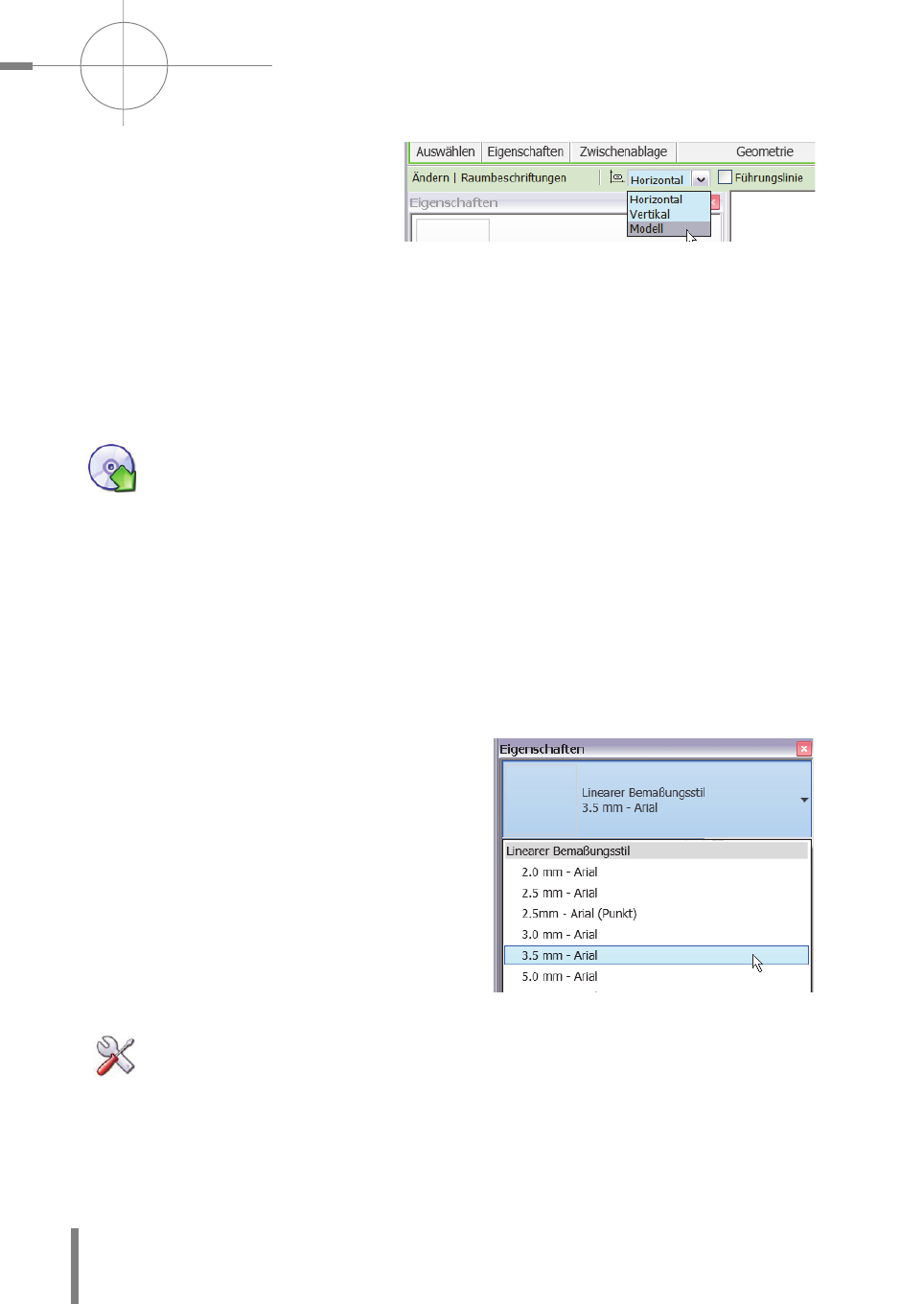
DIE GRUNDFUNKTIONEN IM DETAIL –––––––––––––––––––––––––––––––––––––––––––––––––––––––––––––––––––––––––––––––––––––––––––––––––––––––––––––––––––––––––––––––––
–
–––––––––––––––––
–––
Kapitel 3
236
Stellen Sie dazu die entspre-
chende Raumbeschriftung auf die
Option Modell. Nun können Sie
die Beschriftung mit dem Befehl
Drehen in die gewünschte Posi
-
tion bringen.
3.10 Bemaßung
Nun wollen wir die Bemaßungen genauer unter die Lupe nehmen.
Öffnen Sie die Zeichnung Kapitel 3.10 Bemaßung.
Einige Maße im EG wurden schon im zweiten Kapitel erstellt. Diese Bemaßungen sol-
len noch etwas verändert werden. Im Anschluss daran werden noch verschiedene
Einstellungsmöglichkeiten erläutert.
Bemaßungen bearbeiten
Bei allen Gesamtmaßen des Gebäudes soll die Schriftgröße von 2,5 mm auf 3,5 mm
geändert werden.
Wählen Sie dazu die entsprechenden Maße
an und über das Typenauswahlfenster den
Stil 3.5 mm – Arial aus.
Zur Erinnerung: Mit gedrückter (Strg)-Taste können Sie Elemente zur
Auswahl hinzufügen.
Die gewählten Bemaßungen werden daraufhin entsprechend abgeändert.
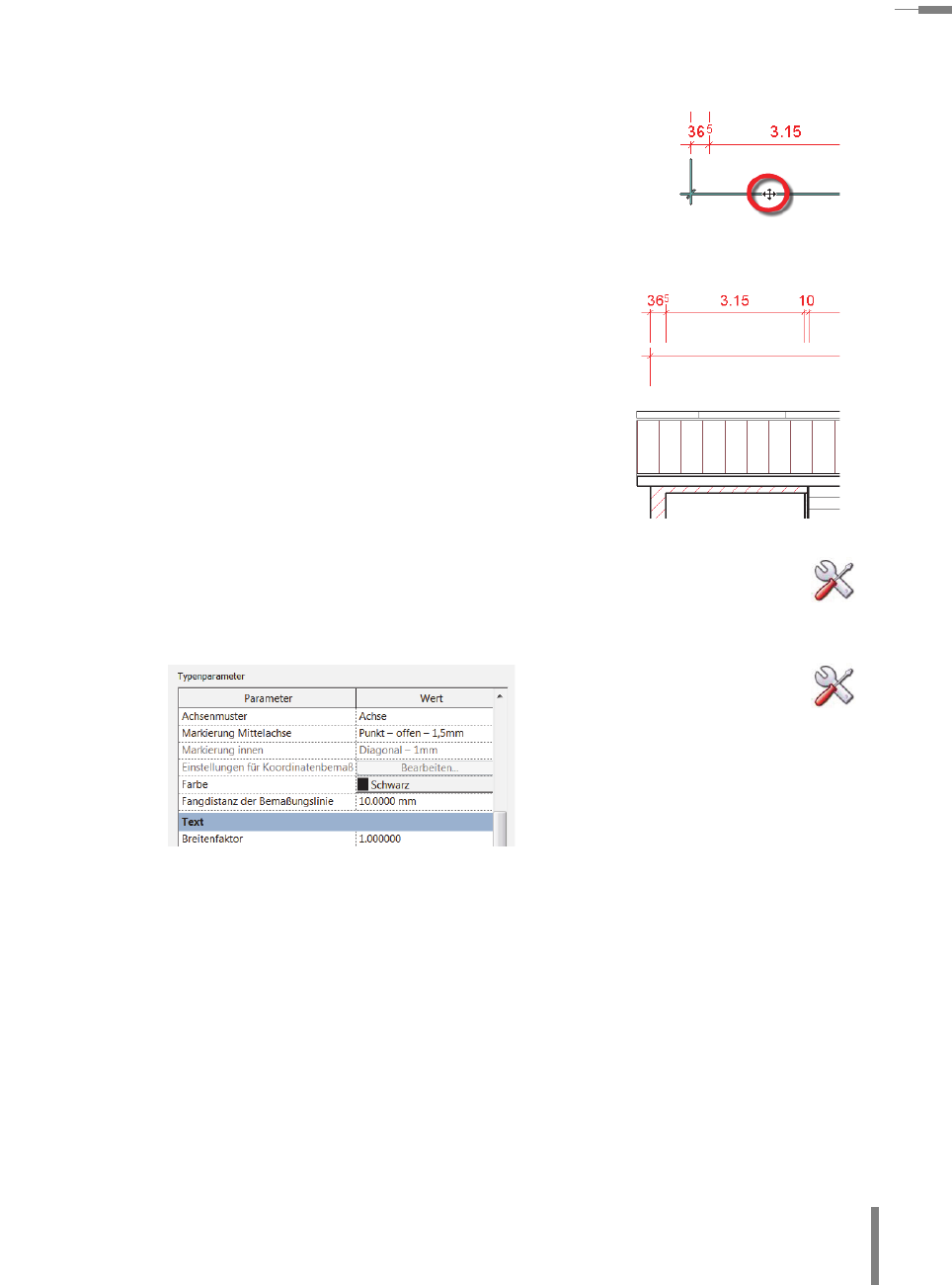
–––
–––––––––––––––––––––––––––––––––––––––––––––––––––––––––––––––––––––––––––––––––––––––––––––––––––––––––––––––––––––––––––––––––––––––––––––––––––––––––––––––––––––––––––––––––––––––––––––––––––––––––––––––––––––––––––––––––––––––––––––––––––––––––––––––––––––––––––––––––––––––––––––––––––––––––––––––––––––––––––––––– 3.10 Bemaßung
237
Im OG sollen die zwei unteren Maßlinien nach oben hin ver-
schoben werden. Wechseln Sie dazu in die Ebene 1 und kli-
cken Sie auf die beiden Maßlinien. Fahren Sie mit der Maus
über das aktivierte Element, sodass der Mauscursor ein Ver
-
schiebekreuz anzeigt.
Klicken Sie nun auf die Maßlinie und ziehen Sie die
Bemaßung nach oben zur Nordseite des Gebäudes (hal-
ten Sie die Maustaste dabei gedrückt!).
Wie Sie sicher bemerkt haben werden, passen sich die
Maßhilfslinien automatisch der Richtung an.
Tipp: Sollten Sie die Bemaßungen als Einzelmaße erstellt haben, müss-
ten Sie nun alle Maße auch einzeln verschieben. Daher empfiehlt es
sich, die Maßketten als durchgehendes Element zu erstellen.
Tipp: Das Fangraster für den
Abstand der Maßlinien kön-
nen Sie in den Typeneigen-
schaften des Bemaßungstyps
unter der Option Fangdistanz
der Bemaßungslinie ein
-
stellen.
Ergänzen Sie nun die noch fehlende Maßkette zwischen Eltern und Kind.
Zur Erinnerung:
• Aufruf des Bemaßungsbefehls über das Tastaturkürzel »bb«.
• In der Optionsleiste am besten bei Bevorzugen als Wert Kanten tragende Wand
einstellen und bei Auswählen als Wert Referenzen.
•Maßketten sind einfacher zu handhaben als Einzelmaße. Erstellen Sie daher –
soweit möglich – zusammenhängende Maßketten.
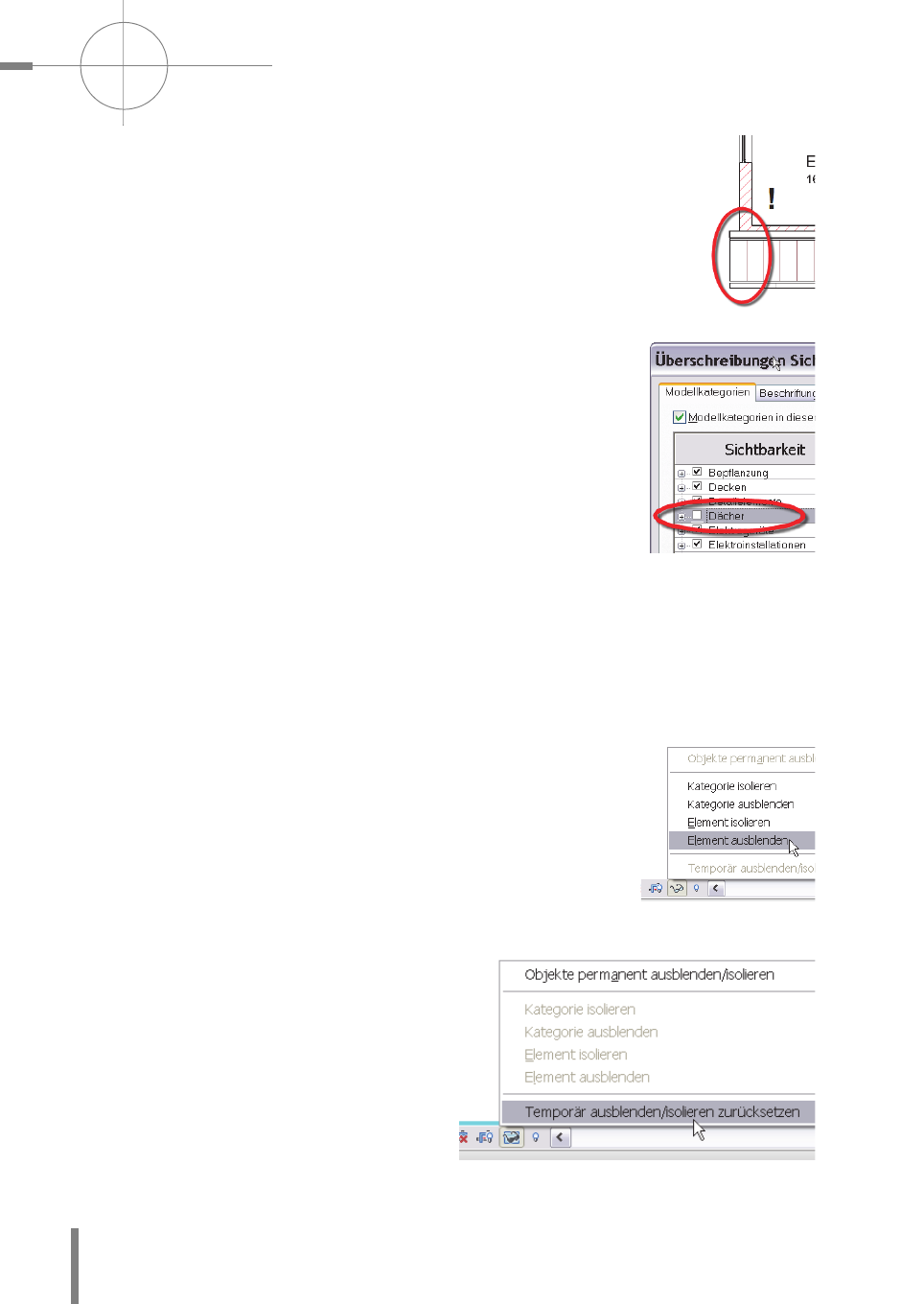
DIE GRUNDFUNKTIONEN IM DETAIL –––––––––––––––––––––––––––––––––––––––––––––––––––––––––––––––––––––––––––––––––––––––––––––––––––––––––––––––––––––––––––––––––
–
–––––––––––––––––
–––
Kapitel 3
238
Bei der Bemaßung der Giebelwände können wir das Gesamtmaß
nicht richtig erstellen, da die Außenkante durch das Dach verdeckt
ist.
Hier haben wir mehrere Möglichkeiten zur Beseitigung des Prob-
lems:
Über die Sichtbarkeiten der Grafiken kann das Dach kom-
plett ausgeschaltet werden. Sie erreichen dieses Menü über
das Tastaturkürzel »üü« oder über die Elementeigenschaften
der Ansicht (RMT und dann Ansichtseigenschaften, wenn
keine anderen Bauteile aktiv sind).
In der Modellkategorie kann nun die Rubrik Dächer deaktiviert
werden. Schließen Sie das Dialogfenster mit OK und Sie werden
sehen, dass das Dach nun nicht mehr sichtbar ist.
Wenn Sie das Dach später wieder sehen wollen, müssen Sie diese Kategorie wieder
aktivieren. Diese Einstellungen werden auch beim Plot berücksichtigt, das heißt, im
Moment würde das Dach nicht geplottet werden.
Etwas schneller ist daher die Möglichkeit des temporären Ausblendens. Wie der
Name schon vermuten lässt, kann man hier Bauteile kurzzeitig ausblenden. Für den
Plot bleiben diese Bauteile aber weiterhin sichtbar.
Markieren Sie vor Aufruf des Befehls das entsprechende Bau-
teil und klicken Sie auf das Brillensymbol in der Ansichtssteue-
rungsleiste. Wählen Sie dort die Option Element ausblenden.
Alternativ können Sie auch das Bauteil markieren und das Tas-
taturkürzel »tt« drücken. In beiden Fällen ist jetzt das Dach
ausgeblendet – allerdings eben nur temporär, das heißt,
geplottet würde es trotzdem!
Als optisches Merkmal dafür, dass Bau-
teile temporär ausgeblendet sind, wird
ein cyanfarbener Rahmen um den Bild
-
schirm gezogen. Zusätzlich wird das Bril-
lensymbol am unteren Bildschirmrand in
dieser Farbe dargestellt.
Ist das Dach nun ausgeblendet, können
Sie die Geometrien bemaßen. Wenn Sie
Get Autodesk Revit Architecture 2014 Grundlagen now with the O’Reilly learning platform.
O’Reilly members experience books, live events, courses curated by job role, and more from O’Reilly and nearly 200 top publishers.

